Въведение
През октомври 2020 г. Министерството на финансите на Полша въведе "Broszura informacyjna dot. struktury JPK_KR (1)" за SAF Accounting отчет за книга (Księgi rachunkowe, JPK_KR) изясняване на подробности за съдържанието на отчета.
Намерете повече информация за издаването на JPK_KR за 2016 г.: Стандартен файл за проверка (SAF) електронен отчитането е налично в полската версия на Microsoft Dynamics AX
Общ преглед
Текущ статия описва промените в отчета за JPK_KR, въведени в поддръжката, необходими подробности, изяснени в "Broszura informacyjna dot. struktury JPK_KR (1)”:
-
New "Show all dimensions" квадратче за отметка подгрупата" Транзакции в книга ", за да позволите отчитане на "KodKontaMa" и "KodKontaWinien" стойности в "KontoZapis" възел, включително размерите.
-
Според "Broszura informacyjna", "TypKonta" поле под "ZOiS" възел на трябва да представя една от следните възможни стойности: bilansowe, pozabilansowe, rozliczeniowe lub wynikowe. За да поддържате това изискване, нови XSLT трансформацията е въведена, за да се приложи съпоставянето на основните акаунти или основните типовете акаунти към възможните стойности.
-
Според "Broszura informacyjna", "KodKategorii", "OpisKategorii", "KodPodkategorii", "OpisPodKategorii" полетата под" ZOiS" възел на отчета трябва да представят категория и подкатегория според "Zespołu Kont Syntetycznych". За да поддържате това "Допълнителни използва се функцията "акаунти за консолидация" и нови параметри, въведени в диалоговия прозорец на отчета.
-
Според на "Broszura informacyjna", "RodzajDowodu" и "OpisDziennika" полета под "Dziennik" възел на отчета трябва да представя типа на ваучера за счетоводство по чл. 23 ust. 2 pkt 2 UoR и описание на дневника. 14 ust. 3 i 4 UoR съответно. За да поддържате това въведени нови XSLT трансформации, за да се приложи съпоставяне на типовете изходни документи с необходимите стойности за полетата" РодзайДоводу" и "OpisDziennika".
Настройка и внедряване подробни данни
За да подготвите вашата ax 2012 R3 система, за да съобщите за новата версия на отчета "JPK_KR", поддържащ промените, описани в по-горе, трябва да бъдат направени следните стъпки:
-
Инсталиране на пакет с актуални корекции (връзката към изтеглянето на пакета е в раздела "Информация за актуалната корекция" от тази статия), който съдържа нов XSLT файл (AifOutboundPortReportSAFAccBooksValueMapping_PL.xslt).
-
Отворете AOT > ресурси, изберете AifOutboundPortReportSAFAccBooksValueMapping_PL, щракнете с десния бутон върху и изберете Отвори.

3. В отворен формуляр за визуализация, щракнете върху бутона Експортиране, изберете папка, за да запишете файла "AifOutboundPortReportSAFAccBooksValueMapping_PL" и щракнете върху Запиши.
4. Отворете записан "AifOutboundPortReportSAFAccBooksValueMapping_PL" файл в зададения папката.
5. Можете да настройка "TypKonta" стойности на полета (съобщавани под ZOiS възел на отчета) в зависимост от в "Основни акаунти" във вашето юридическо лице или в зависимост от основния акаунт типове, използвани в основните акаунти насметкоплана на вашия юридическо лице.
За да дефинирате стойности "TypKonta" в зависимост от главния акаунти във вашето юридическо лице, намерете
ReplacementPattern name="TypKonta_FromMainAccountList"
Задаване на основен акаунти в <от> и получената текстова стойност, която да се отчита в "TypKonta" в <до> етикет. Можете да зададете няколко основни акаунта, разделени с ";" в <от> етикет.
Като алтернатива, можете да дефинирате "TypKonta" стойности в зависимост от типовете основни акаунти, използвани в главните акаунти на сметкоплана на вашето юридическо лице. Намиране
ReplacementPattern name="TypKonta_FromMainAccountType"
Задаване на основен типове акаунти в <от> и получената текстова стойност, която да се отчита в "TypKonta" в <до> етикет. Можете да зададете няколко основни типа акаунти, разделени с ";" в <от> етикет.
Можете да забраните неизползвания модел на заместване "TypKonta_FromMainAccountList" или "TypKonta_FromMainAccountType", >.
6. Настройка "RodzajDowodu" стойностите на полетата (отчитани под възела "Джеренник" на отчета) в зависимост от оригинала типове документи на публикуваните транзакции. Намерете в "AifOutboundPortReportSAFAccBooksValueMapping_PL" файл
ReplacementPattern name="RodzajDowodu_FromOriginalDocument"
Задаване на оригинала тип документ в <От> и получената текстова стойност, която трябва да бъде съобщена в "RodzajDowodu" в <до> етикет.
7. Настройка "OpisDziennika" стойностите на полетата (отчитани под възела "Джеренник" на отчета) в зависимост от оригинала типове документи на публикуваните транзакции. Намерете в "AifOutboundPortReportSAFAccBooksValueMapping_PL" файл
ReplacementPattern name="OpisDziennika_FromOriginalDocument"
Задаване на оригинала тип документ в <от> и получената текстова стойност, която трябва да бъде съобщена в "OpisDziennika" в <до> етикет.
8. Запишете промените в AifOutboundPortReportSAFAccBooksValueMapping_PL файл.
9. Отворете системата за администриране > настройка > услуги и рамка за интегриране на приложения > изходящи портове за електронни , изберетеформата " Счетоводни книги наSAF (Полша)" и щракнете върху иконата на папка на полето "Импортиранена XSLT" вбързияраздел " Изходящ порт " и изберете експортирания и актуализиран преди "AifOutboundPortReportSAFAccBooksValueMapping_PL.xslt" файл.
10. Щракнете върху " Създаване/ актуализиране на портове" в екрана с действия проверете дали трансформацията на XSLT е актуализирана. Като резултат изходящия AIF порт се създава и инициализира със списък с необходими услуги.
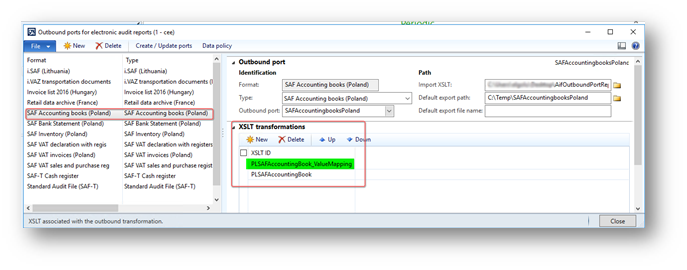
Параметър "Покажи всички размери"
"Покажи квадратчето заотметка "всички размери" се въвежда в диалоговия прозорец на отчета под Група "Транзакции в книга", за да позволите на потребителя да генерира отчет, включително информация за финансовите размери, приложени за ваучера в полетата "KodKontaMa" и "KodKontaWinien" в възела "KontoZapis".
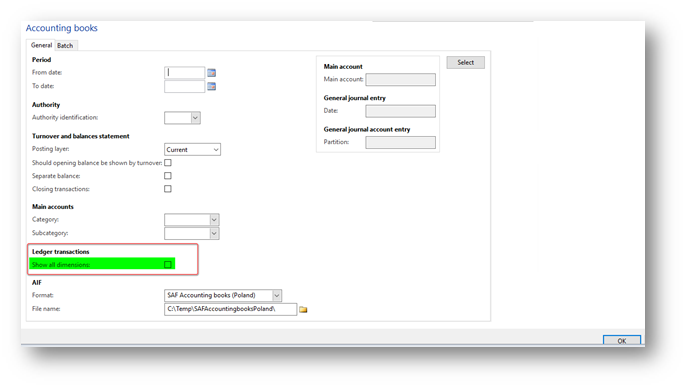
По подразбиране този параметър е забранен. Маркирайте това квадратче за отметка, ако искате да генерирате JPK_KR финансови измерения в "KodKontaMa" и Полета "KodKontaWinien" в възел "KontoZapis".
За например когато квадратчето заотметка "Покаживсички размери" не е маркирано с възел "KontoZapis" изглежда като:
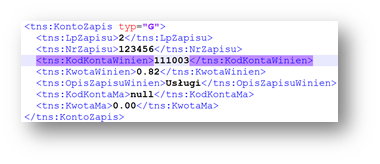
Когато "Покажи квадратчетоза отметка "всички размери" е маркирано като възел "KontoZapis":
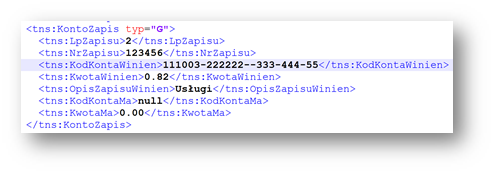
"KodKategorii", "OpisKategorii", "KodPodkategorii", "OpisPodKategorii" полета под "ZOiS" възел
Според към документацията, KodKategorii", "OpisKategorii", "KodPodkategorii", Полетата "OpisPodKategorii" под "ZOiS" възел на отчета трябва да представят категория и подкатегория според "Zespołu Kont Syntetycznych". За да поддържате това изискване, dditional използва се функцията за акаунти за консолидиране. Използвайте допълнителна функция за акаунти за консолидиране, за да дефиниране на категория и подкатегория заедно с техните описания за всички главните акаунти, които ще се използват в JPK_KR отчет.
-
Отваряне на "Счетоводство" > настройка > сметкоплан > за групите акаунти за консолидиране.
-
Създаване на две нови групи: първо за второ за подкатегориите.
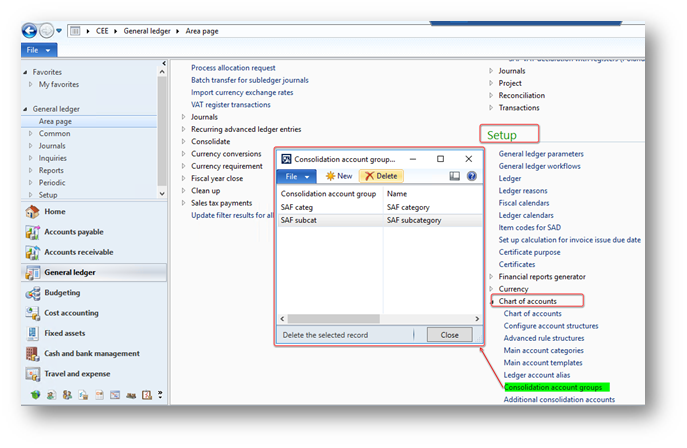
3. Отваряне на "Счетоводство" > настройка > сметкоплан >допълнителните акаунти за консолидация.
4. Създаване на категории и подкатегории за всички основни акаунти, базиращи се на групите за акаунти за консолидиране, създадени на предишната стъпка.
За категории задайте стойност, която трябва да бъде съобщена в полето "KodKategorii" на отчетът в колоната и описанието "Акаунт за консолидация", който трябва да бъде съобщени в полето "OpisKategorii" на отчета в "Акаунт за консолидация "Име на името".
За подкатегории задайте стойност, която трябва да бъде съобщена в "KodPodKategorii" в колоната и описанието на отчета в "Акаунт за консолидация", трябва да бъде съобщено в полето "OpisPodKategorii" на отчета в Колона "Име на акаунта за консолидиране".
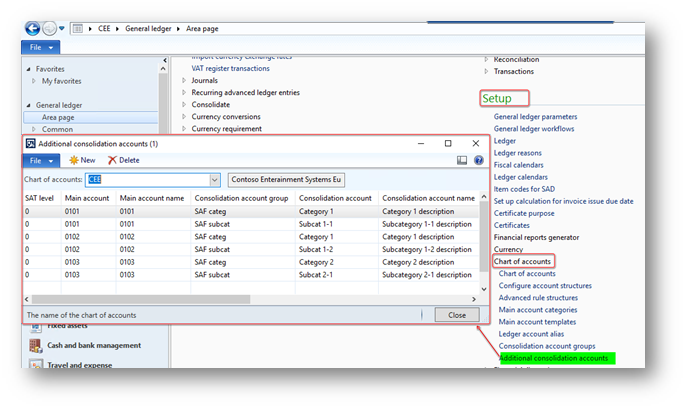
По време на JPK_KR на отчет (Счетоводство >отчети > външни > за услуги и интегриране на приложения >SAF Счетоводна книга (Полша)), изберете в диалоговия формуляр на отчета под "Основен акаунти" група в полето "Категория" – групата "Акаунт за консолидация" които преди това сте задали за "Категории" и в поле "Подкатегория" – полето "Консолидация" група акаунти, която преди това сте инсталирали за полето "PodKategorii".
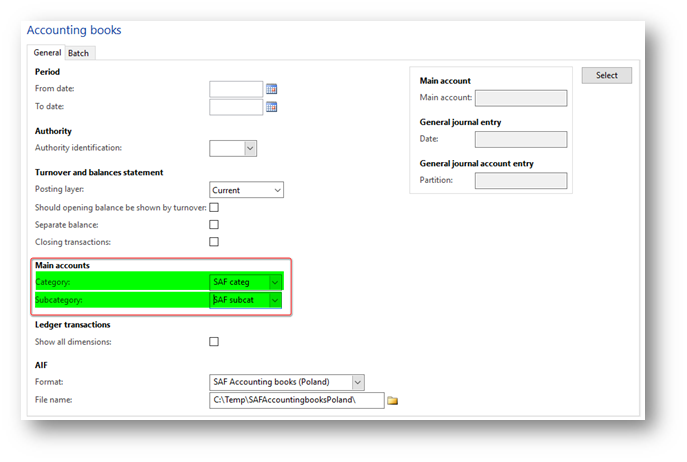
Информация за актуалната корекция
Поддържана актуална корекция се предлага от Microsoft. В горната част на тази статия от базата знания има секция "Налично изтегляне на актуална корекция". Ако срещнете проблем при изтеглянето, инсталирането на тази актуална корекция или имате други въпроси за техническата поддръжка, свържете се с вашия партньор или, ако сте записани в план за поддръжка директно с Microsoft, можете да се свържете с техническата поддръжка за Microsoft Dynamics и да създадете нова заявка за поддръжка. За да направите това, посетете следния уеб сайт на Microsoft:
https://mbs.microsoft.com/support/newstart.aspx
Можете също да се свържете с техническата поддръжка за Microsoft Dynamics по телефона, като използвате тези връзки за конкретни телефонни номера за страната. За да направите това, посетете един от следните уеб сайтове на Microsoft:
Партньори
https://mbs.microsoft.com/partnersource/resources/support/supportinformation/Global+Support+Contacts
Клиенти
В специални случаи таксите, които обикновено се начисляват за разговори с поддръжка, могат да бъдат отменени, ако специалист по техническа поддръжка за Microsoft Dynamics и свързаните с него продукти прецени, че конкретна актуализация ще реши проблема ви. Обичайните разходи за поддръжка ще важат за всички допълнителни въпроси и проблеми, които не отговарят на условията за конкретната актуализация.
Как да получите файловете за актуализации на Microsoft Dynamics AX
Тази актуализация е налична за ръчно изтегляне и инсталиране от центъра на Microsoft за изтегляния.
Предварителни изисквания
Трябва да имате инсталиран един от следните продукти, за да приложите тази актуална корекция:
-
Microsoft Dynamics AX 2012 R3
Изискване за рестартиране
Трябва да рестартирате услугата Application Object Server (AOS), след като приложите актуалната корекция.










